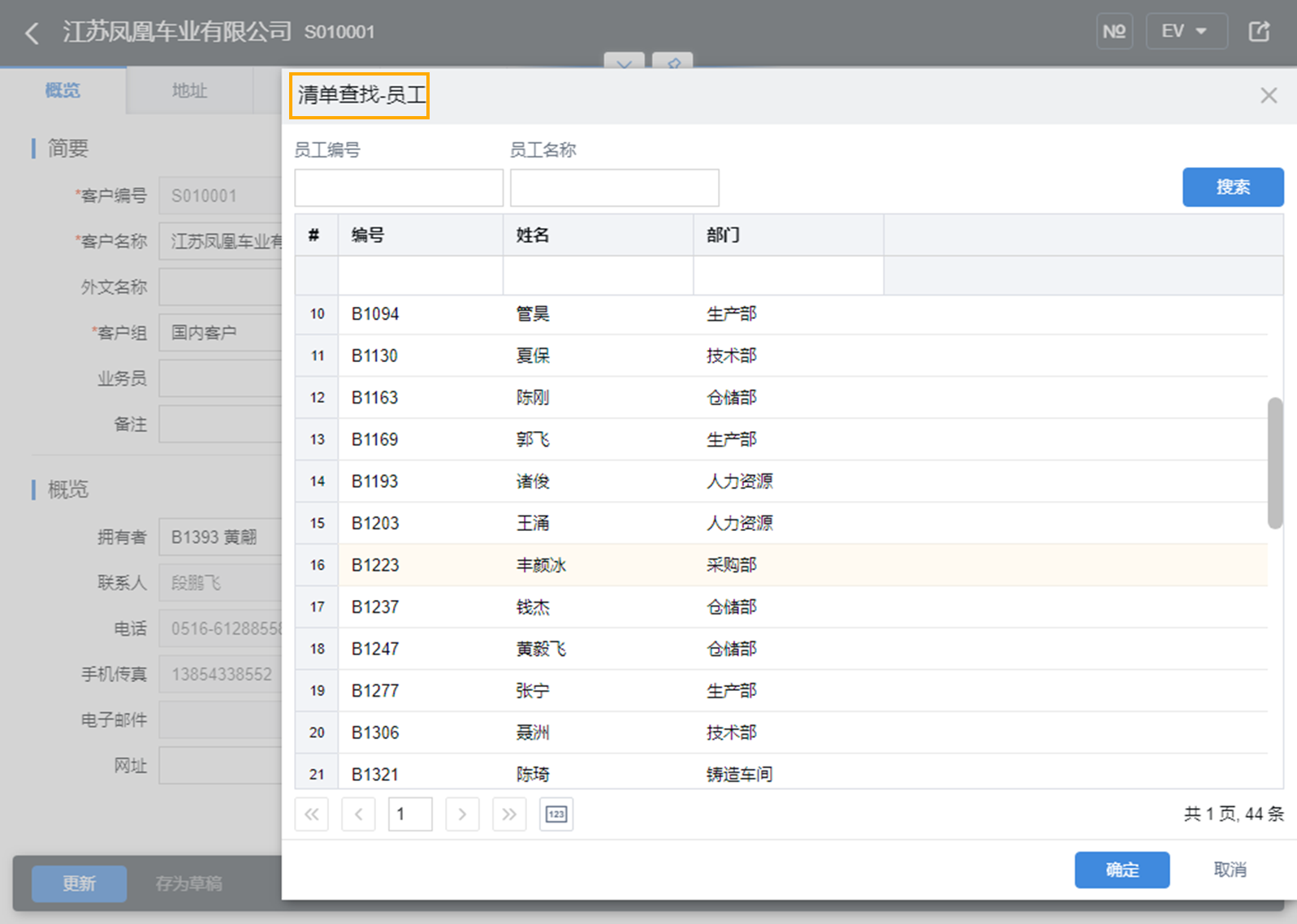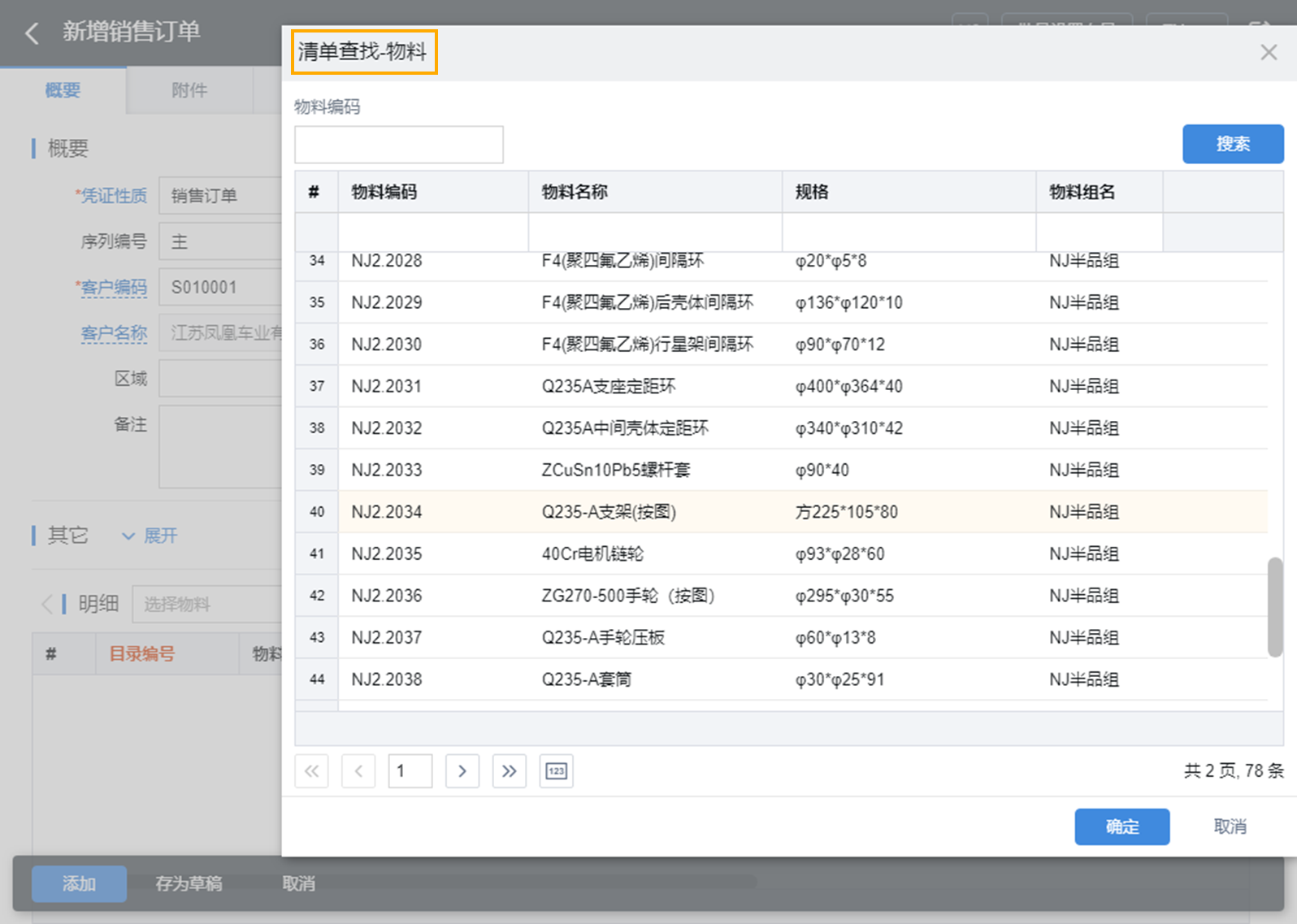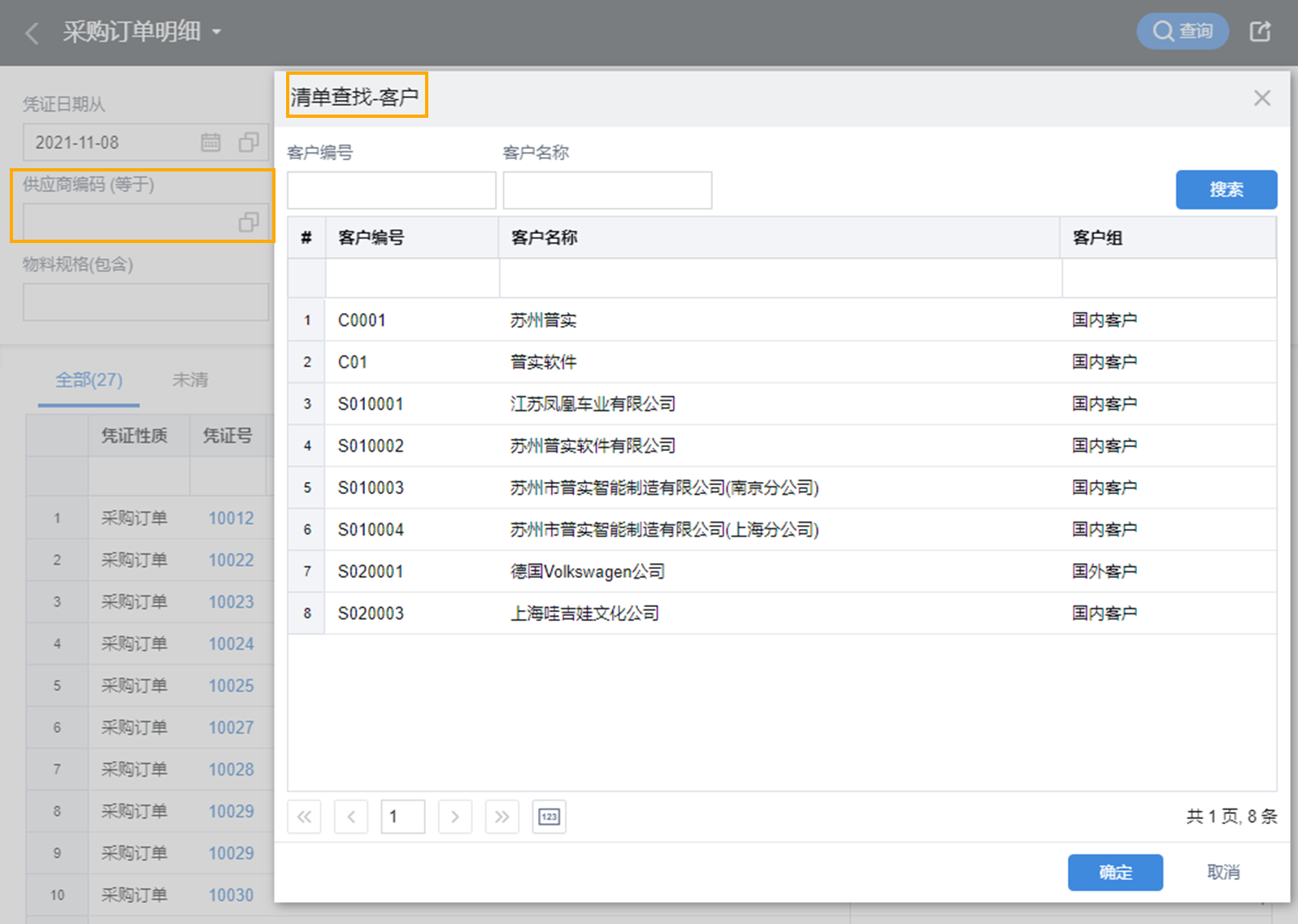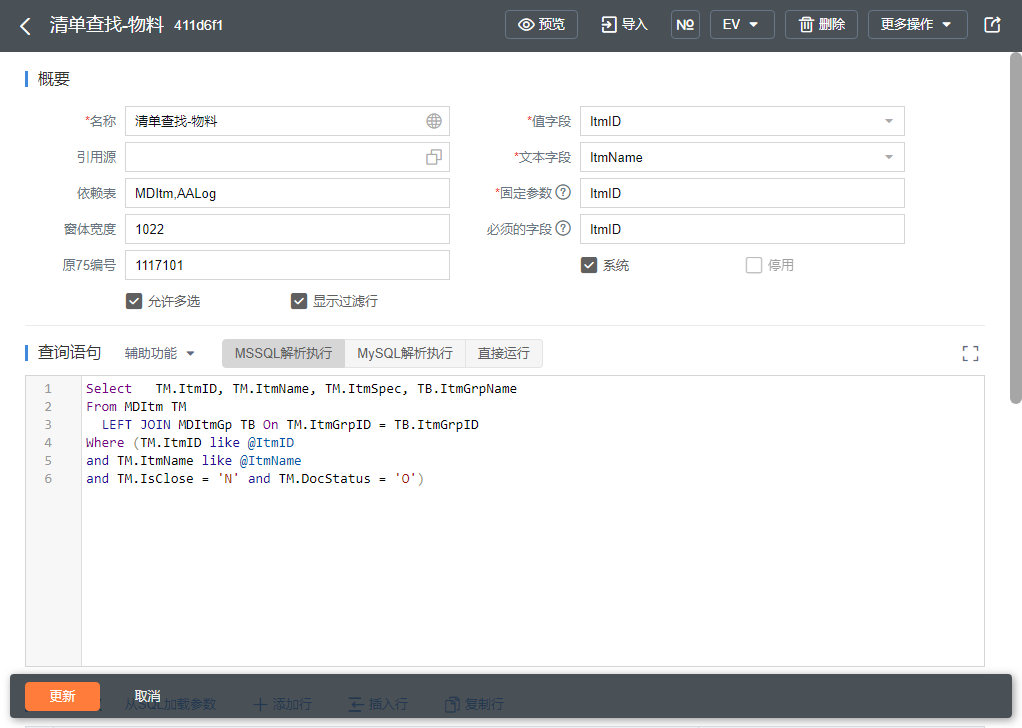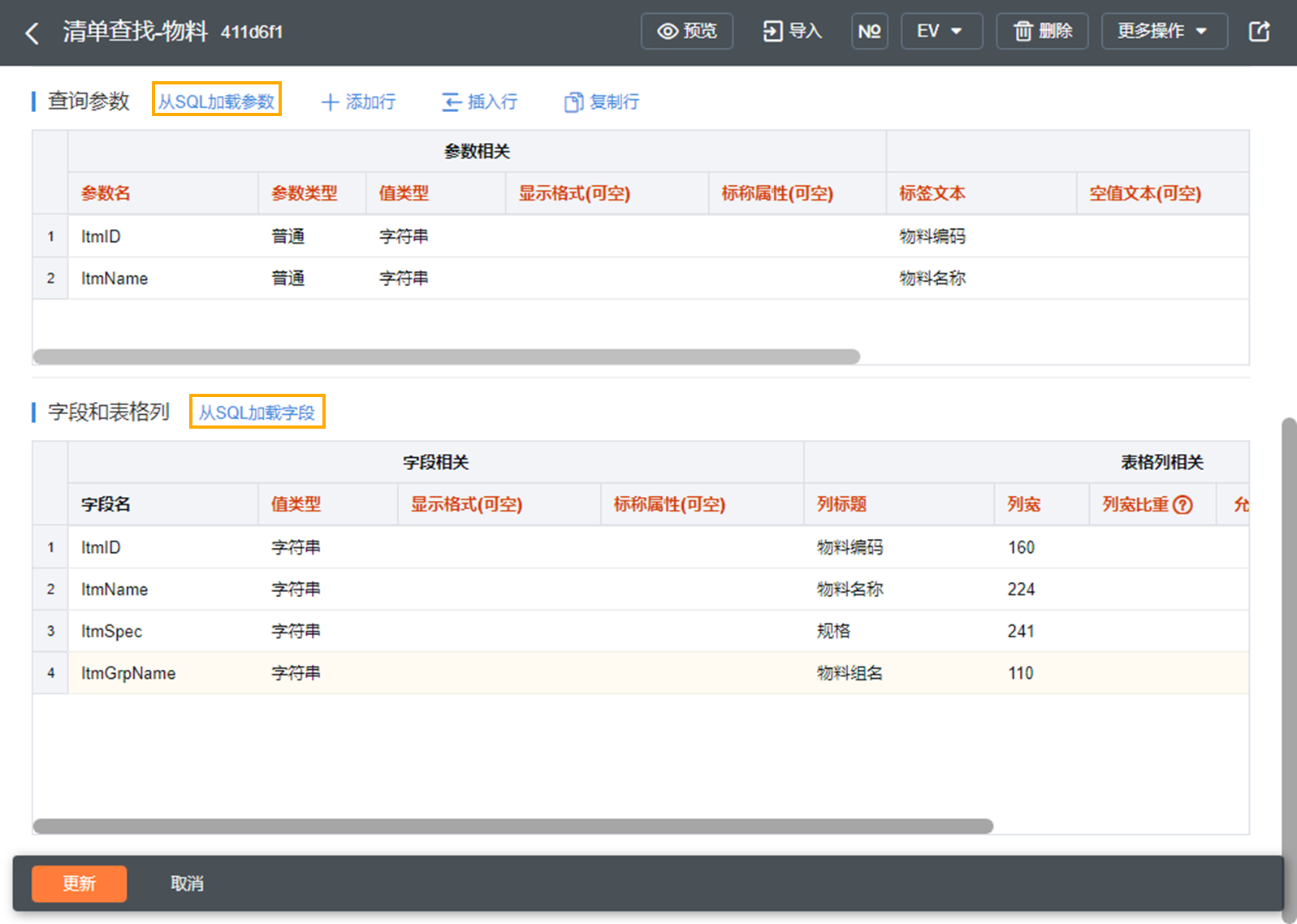- 常用工具
- 窗体界面
- 查询
- 打印样式
- 自定义平台
- 磁贴仪表板设计
- 看板设计
- 自定义XML
- 数据采集
- 聚合数据
- 数据库
- SQL
- SQL—命令
- SQL—连接
- SQL—函数
- SQL—ROUND(四舍五入)
- SQL—CEILING(向上取整)
- SQL—GETDATE(当前日期)
- SQL—DATEPART(日期部分)
- SQL—CHARINDEX(起始位置)
- SQL—SUBSTRING(字段截取)
- SQL—REPLACE(字符替换)
- SQL—LEFT(左取字符)
- SQL—LEN(字符长度)
- SQL—RIGHT(右取字符)
- SQL—LTRIM(去左空格)
- SQL—RTRIM(去右空格)
- SQL—CAST和CONVERT(格式转换)
- SQL—ISNULL(NULL值替换)
- SQL—句型
业务介绍
查询出需要的数据,选择某行数据,扩展带出相关字段的值。此功能需要和清单查找控件一起使用。比如选择员工编号,将员工名称,部门,性别,生日带出来,不再需要每个字段进行填写,大大提高了效率及准确性;比如物料选择时,将物料主数据上的每箱数量,包装方式等带到销售订单上,供下单时察看或进一步修正。
这个功能也直观的体现了我们软件的“一体化”作用。在做OA表单时,我们可以很方便地引用标准功能上的各项基础资料,比如物料,供应商,员工等资料,还可以带出相关的值。不需要另外去建一套资料。节约了维护成本。
最常见的清单查找是业务单据选择物料,适用于标准单据和自定义业务、Home列表和查询报表参数等。
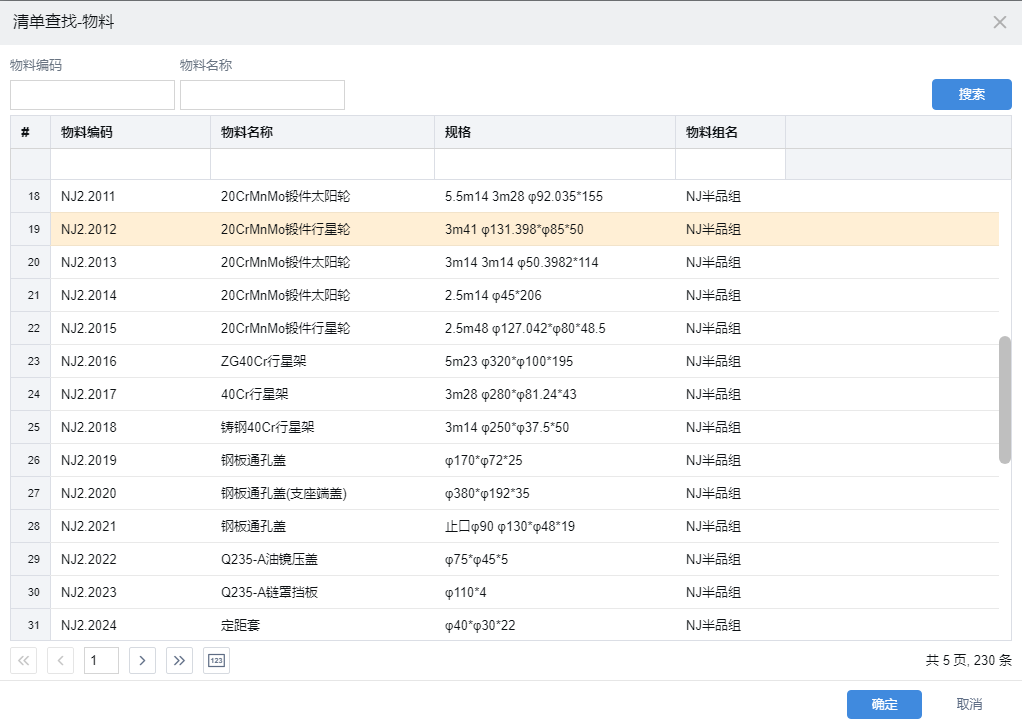
引用场景
名词解释
概览部分
| 字段 | 描述 |
|---|---|
| 引用编号 |
清单查找的编号,具有唯一性。 |
| 引用名称 |
清单查找的名称,可重复。 |
| 引用源 |
需要引用的源单据。 |
| 依赖表 |
为了查询速度,清单查找使用的是缓存数据。若要让系统去重新查询数据库,就要让系统知道哪个表上的记录了发生了变化才需去重查,这个表就叫依赖表,依赖表可以多个,用逗号隔开。 |
| 宽度 |
窗体的宽度。 |
| 值字段 文本字段 |
清单查找选择数据的返回值字段。 |
| 必须的字段 |
只是标记一下,防止SQL语句被改坏掉。 |
| 固定参数 |
通常和值字段相同,是清单查找自动完成的重要设置项。 |
| 显示过滤行 |
若勾选,表示默认显示过滤行。 |
| 多选 |
支持多选功能。 |
| 系统 |
若勾选,则表示是系统内置的清单查找,若系统升级,会被覆盖掉。 |
参数部分
| 字段 | 描述 |
|---|---|
| 参数名 |
查询语句里面写的参数。 |
| 值类型 |
参数类型,比如数值型、字符型、日期型等。 |
| 显示格式 |
参数显示的格式,比如日期型的参数,显示格式有日期、日期时间。 |
| 标签文本 |
参数显示的文本内容。 |
| 控件设置 |
参数的控件类型,比如日期框、文本框、复选框、下拉框等等。 |
| 默认值 |
参数设置默认值。 |
| 只读 |
参数是否可读,若勾选,则只读,不可编辑,反之则可编辑。 |
| 显示 |
参数是否显示,若勾选,则显示,反之则隐藏。 |
| 显示过滤行 |
若勾选,表示默认显示过滤行。 |
字段和表格列
| 字段 | 描述 |
|---|---|
| 字段名 |
数据库中的字段名称。 |
| 值类型 |
字段是哪种类型,比如数值型、字符型、日期型等等。 |
| 显示格式 |
字段显示的格式,比如日期字段,显示格式有日期、日期时间。 |
| 控件设置 |
字段的控件类型,比如日期框、文本框、复选框、下拉框等等。 |
| 列标题 |
查询里字段的显示名称。 |
| 列宽 |
该字段在界面显示中所占的宽度。 |
| 排序 |
能否通过该字段将数据排序。 |
| 列合计 |
对查询里的列设置合计类型,有求和、求平均、最大、最小等等。 |
| 显示 |
控制字段是否显示,若勾选,则显示,反之则隐藏。 |
相关操作
| 操作名称 | 操作描述 |
|---|---|
| 导出 |
导出清单查找文件至本地机器。 |
| 导入 |
导入本地存在的清单查找文件。 |
| 复制 |
复制清单查找。 |
| 预览 |
预览清单查找界面。 |
| 预览语句 |
预览查询语句是否正确。 |
| 停用 |
清单查找停用。 |
| 系统 |
系统默认清单查找。 |
| 多选 |
控制是否可以多项选择。 |
| 过滤 |
可以对查找界面的列过滤。 |
操作步骤
路径:管理 | 工具 | 窗体界面 | 清单查找
示例:清单查找-物料信息
1.按照路径找到清单查找工具,点击打开清单查找,点击“新增”。
4.确认无误后,点击右下角“添加”按钮。
注意事项
1.固定参数只能填写一个参数,且该参数必须是查询SQL中的参数。
2.依赖表里面加上AALog表可以清除缓存
3.调整表格里的参数顺序和字段顺序,可用鼠标选中行进行上下拖拽。
常见问题
1.值字段和文本字段怎么设置?
答:值字段通常是ID,具有唯一性的字段,且通常出现在查询参数当中,文本字段通常是Name。选择值字段的时候,通常选择单据上需要使用清单查找的那个控件字段。当值字段没有对应的Name字段时,文本字段也可以使用值字段。
2.清单查找中没有刚刚添加的资料?
答:检查依赖表是否没有填写,填写后,右键点击“清理缓存并重新加载”,再次选择即可。